Ako opraviť tento účet nemá povolenú iCloud Music – TechCult
Rôzne / / July 08, 2023
Hudobná knižnica iCloud predstavuje pohodlný spôsob, ako chrániť hudbu z vášho iPhone a synchronizovať hudbu na viacerých zariadeniach. Niekedy, keď sa pokúsite použiť Apple Music na svojom iPhone, iPade alebo Macu, môžete naraziť na chybové hlásenie tento účet nemá povolenú iCloud Music. To znamená, že funkcia nie je pre váš účet zapnutá. Tento problém môže mať rôzne dôvody, preto v tejto príručke preskúmame niekoľko riešení, ktoré vám pomôžu vyriešiť problém na vašom zariadení Apple.

Obsah
Ako opraviť tento účet nemá povolenú iCloud Music
Ak sa zobrazí chybové hlásenie, že iCloud Music nie je povolená, musíte sa uistiť, že ste ju zapli synchronizáciou hudobnej knižnice na vašom zariadení. Ak sa tým problém nevyrieši, máte k dispozícii niekoľko riešení na riešenie problémov, ktoré môžete vyskúšať. Tieto opravy nájdete v príručke nižšie.
Rýchla odpoveď
Ak chcete opraviť, že tento účet nemá povolenú hudbu iCloud, postupujte takto:
1. V Aplikácia Nastavenia na svojom zariadení a klepnite na Hudba.
2. Prepnite na Synchronizovať knižnicu posúvač.
3. Klepnite na Udržujte hudbu, ak nechcete hudbu vymazať.
Tento účet nemá povolenú iCloud Music: Príčiny
Skôr než budeme pokračovať v riešeniach, nájdime chvíľu, aby sme pochopili, prečo sa tento problém vyskytuje. Prečítajte si nasledujúce body, aby ste sa dozvedeli o príčinách:
- Dočasná porucha
- Problém so serverom Apple
- Slabé sieťové pripojenie
- Zastaraný softvér
- Nesprávny dátum a čas
Metóda 1: Základné metódy riešenia problémov
Nižšie uvádzame niekoľko riešení, ktoré vám pomôžu problém vyriešiť. Najprv sa odporúča začať s jednoduchými a základnými metódami. Ak nefungujú, môžete prejsť na alternatívne riešenia. Pre dosiahnutie najlepších výsledkov si pozorne prečítajte a dodržiavajte pokyny.
1A. Reštartujte iPhone
Ak natrafíte tento účet nemá povolenú hudbu iCloud problém, potom reštartujte zariadenie, aby ste opravili dočasné chyby a menšie chyby, ktoré by mohli viesť k tomuto problému. Toto je jedna z najjednoduchších a najzákladnejších metód, pre ktorú sa môžete rozhodnúť. Ak sa chcete dozvedieť, ako reštartovať iPhone, prečítajte si našu príručku Ako reštartovať iPhone X.

1B. Počkajte na dostupnosť servera
Problémy so servermi Apple môžu tiež viesť k tento účet nemá zapnutú hudbu iCloud problém. Takže v takejto situácii skontrolujte servery. Môžete prejsť na ich Stav systému na stránke zobrazíte aktuálny stav serverov.
Nájdite hudbu Apple a ak má a zelená bodka vedľa neho potom znamená, že neexistujú žiadne problémy. Ale ak je bodka červená alebo žltá farebne potom ukazuje, že sú výpadky. V prípade výpadku alebo výpadku serverov teda nemôžete robiť nič, len čakať, kým sa vrátia späť na trať.

Prečítajte si tiež:Ako zaplatiť účet Apple Music na iPhone
1C. Zabezpečte stabilné sieťové pripojenie
Dobré internetové pripojenie je nevyhnutnosťou, ak sa chcete vyhnúť tento účet nemá povolenú hudbu iCloud problém s iPhone. Ak chcete opraviť slabé dátové pripojenie, prečítajte si nášho sprievodcu ďalej Ako opravím pomalý internet na svojom iPhone.

Metóda 2: Aktualizujte iPhone
Tento problém môže spôsobiť aj zastaraná verzia systému iOS na vašom zariadení. Preto majte svoj iPhone vždy aktuálny. Aktualizácia iPhone na najnovšiu verziu nielenže predchádza takýmto problémom, ale nová aktualizácia tiež prináša nové funkcie, emotikony a bezpečnostné aktualizácie. Ak chcete aktualizovať svoj iPhone, prečítajte si kroky uvedené nižšie:
1. Najprv prejdite na nastavenie a klepnite na generál možnosť.

2. Potom klepnite na Aktualizácia softvéru.
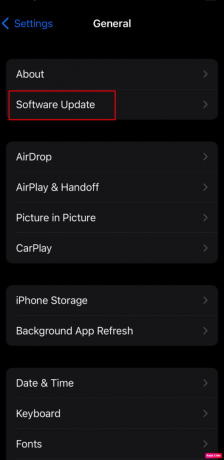
3. Ďalej klepnite na Stiahnite si a nainštalujte.
Metóda 3: Povoľte hudobnú knižnicu
Ak chcete vyriešiť toto chybové hlásenie, musíte sa uistiť, že je na vašom zariadení povolená hudobná knižnica. Ak sa chcete dozvedieť, ako povoliť knižnicu, postupujte podľa krokov uvedených nižšie:
1. Najprv spustite Aplikácia Nastavenia na svojom zariadení a klepnite na Hudba.

2. Potom prepnite na Synchronizovať knižnicu posúvač.
3. Tu by ste sa v kontextovej správe spýtali, či si chcete ponechať svoju hudbu alebo ju odstrániť. Takže klepnite na Udržujte hudbu, ak nechcete hudbu vymazať.
Prečítajte si tiež:20 najlepších aplikácií na tvorbu hudby pre iPhone a iPad
Metóda 4: Zmeňte dátum a čas
Ak vám vyššie uvedené metódy nepomohli, skontrolujte, či sú nastavenia dátumu a času na vašom zariadení správne. Nižšie uvádzame podrobného sprievodcu pre túto metódu, ktorý si môžete pozrieť a nasledovať.
1. OTVORENÉ Všeobecné nastavenia na vašom iPhone.
2. Teraz kliknite na Dátum Čas a potom prepnite na Nastaviť automaticky posúvač.

Metóda 5: Znovu sa prihláste do svojho účtu
Ďalšou metódou, ktorú môžete vyskúšať, je táto. Stačí sa odhlásiť zo svojho účtu a potom sa znova prihlásiť a opraviť tento účet nemá povolenú hudbu iCloud problém. Postupujte podľa nasledujúcich krokov:
1. V nastavenie aplikácie na vašom iPhone, klepnite na svoj Apple ID a vyberte Odhlásiť Sa.
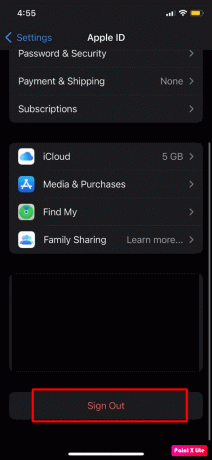
2. Potom pomocou toho istého Apple ID prihláste sa znova.
Metóda 6: Obnovte nastavenia siete
K tomuto chybovému hláseniu môže viesť aj problém súvisiaci so sieťou. V tomto prípade skúste obnoviť nastavenia siete na vašom iPhone. Pred dodržaním krokov uvedených v tejto metóde nezabudnite, že informácie týkajúce sa siete budú odstránené z vášho iPhone, ako sú párovanie zariadení Bluetooth, predvoľby mobilnej siete a heslá Wi-Fi a mená. Ak chcete obnoviť nastavenia siete, postupujte podľa uvedených krokov:
1. Vo Všeobecných nastaveniach klepnite na Preniesť alebo resetovať iPhone možnosť.

2. Potom vyberte Resetovať a klepnite na Obnoviť nastavenia siete.

Tým sa dostávame na koniec nášho článku o tom, ako to vyriešiť tento účet nemá povolenú hudbu iCloud problém. Dajte nám vedieť, ktorá metóda sa vám osvedčila. Môžete sa na nás obrátiť so svojimi návrhmi a otázkami prostredníctvom sekcie komentárov nižšie.
Henry je skúsený technický spisovateľ s vášňou pre sprístupňovanie zložitých technologických tém každodenným čitateľom. S viac ako desaťročnými skúsenosťami v technickom priemysle sa Henry stal dôveryhodným zdrojom informácií pre svojich čitateľov.



